共计 6614 个字符,预计需要花费 17 分钟才能阅读完成。
目录
- Kubernetes Dashboard 介绍
- 环境、软件准备
- Kubernetes Dashboard 安装
- Heapster 插件安装
- 简单演示使用 Dashboard
1、Kubernetes Dashboard 介绍
Kubernetes Dashboard 它是官方提供的用户管理 Kubernetes 集群可视化工具。通过它我们可以直观的看到集群各资源、工作负载、服务发现与负载均衡以及配置存储等信息。同时也可以安装其他插件来图形化展示各资源使用率信息,它还在持续更新中,相信以后会有更加丰富的功能提供给我们。
2、环境、软件准备
这里安装环境同上一篇 minikube 本地部署运行 kubernetes 实例详解,在该环境中我们已经用 minikube 本地部署并运行 kubernetes 实例,这里在集成一下 Dashboard 监控系统,可以通过浏览器直观的看到集群各资源、工作负载、服务发现与负载均衡以及配置存储等信息。最后我们在 Dashboard 集成 Heapster 插件,用来图形化展示各资源 CPU 使用率以及内存使用率信息。
3、Kubernetes Dashboard 安装
默认安装完了 minikube,我们会发现他会自动安装 Dashboard,但是我们通过 minikube dashboard 命令并不能在浏览器上打开 Dashboard 网页。这是啥原因呢?
$ kubectl get pods --all-namespaces
NAMESPACE NAME READY STATUS RESTARTS AGE
...
kube-system kube-addon-manager-minikube 0/1 ContainerCreating 1 10s
kube-system kube-dns-910330662-653vt 0/3 ContainerCreating 1 15s
kube-system kubernetes-dashboard-9k5vl 0/1 ContainerCreating 1 15s
... 在通过命令,我们发现 kube-dns 和 kubernetes-dashboard 并没有启动成功,最后通过查看下日志信息 minikube logs 或 kubectl logs -f pods/kubernetes-dashboard-9k5vl -n kube-system kubectl logs -f pods/kube-dns-910330662-653vt -n kube-system,我们发现这几个服务依赖的 images 没有拉取下来,又被墙了。。。解决方案就是搭梯子或找替代 image。
替代各依赖的 images
docker pull wymr/kubernetes-dashboard-amd64-v1.6.3:v1.6.3
docker tag wymr/kubernetes-dashboard-amd64-v1.6.3:v1.6.3 gcr.io/google_containers/kubernetes-dashboard-amd64:v1.6.3
docker pull googlecontainer/kube-addon-manager:v6.4-beta.2
docker tag googlecontainer/kube-addon-manager:v6.4-beta.2 gcr.io/google-containers/kube-addon-manager:v6.4-beta.2
docker pull zhaoqing/k8s-dns-dnsmasq-nanny-amd64:1.14.4
docker tag zhaoqing/k8s-dns-dnsmasq-nanny-amd64:1.14.4 gcr.io/google_containers/k8s-dns-dnsmasq-nanny-amd64:1.14.4
docker pull zhaoqing/k8s-dns-kube-dns-amd64:1.14.4
docker tag zhaoqing/k8s-dns-kube-dns-amd64:1.14.4 gcr.io/google_containers/k8s-dns-kube-dns-amd64:1.14.4
docker pull zhaoqing/k8s-dns-sidecar-amd64:1.14.4
docker tag zhaoqing/k8s-dns-sidecar-amd64:1.14.4 gcr.io/google_containers/k8s-dns-sidecar-amd64:1.14.4好了,通过替换上边几个依赖的镜像之后,稍等一会,我们就会发现服务都正常启动起来了。
$ kubectl get pods -n kube-system
NAME READY STATUS RESTARTS AGE
kube-addon-manager-minikube 1/1 Running 1 1d
kube-dns-910330662-653vt 3/3 Running 1 1d
kubernetes-dashboard-9k5vl 1/1 Running 1 1d 此时我们通过 minikube dashboard 或者 minikube dashboard --url 浏览器访问 dashboard 地址,就可以正常打开监控页面了。
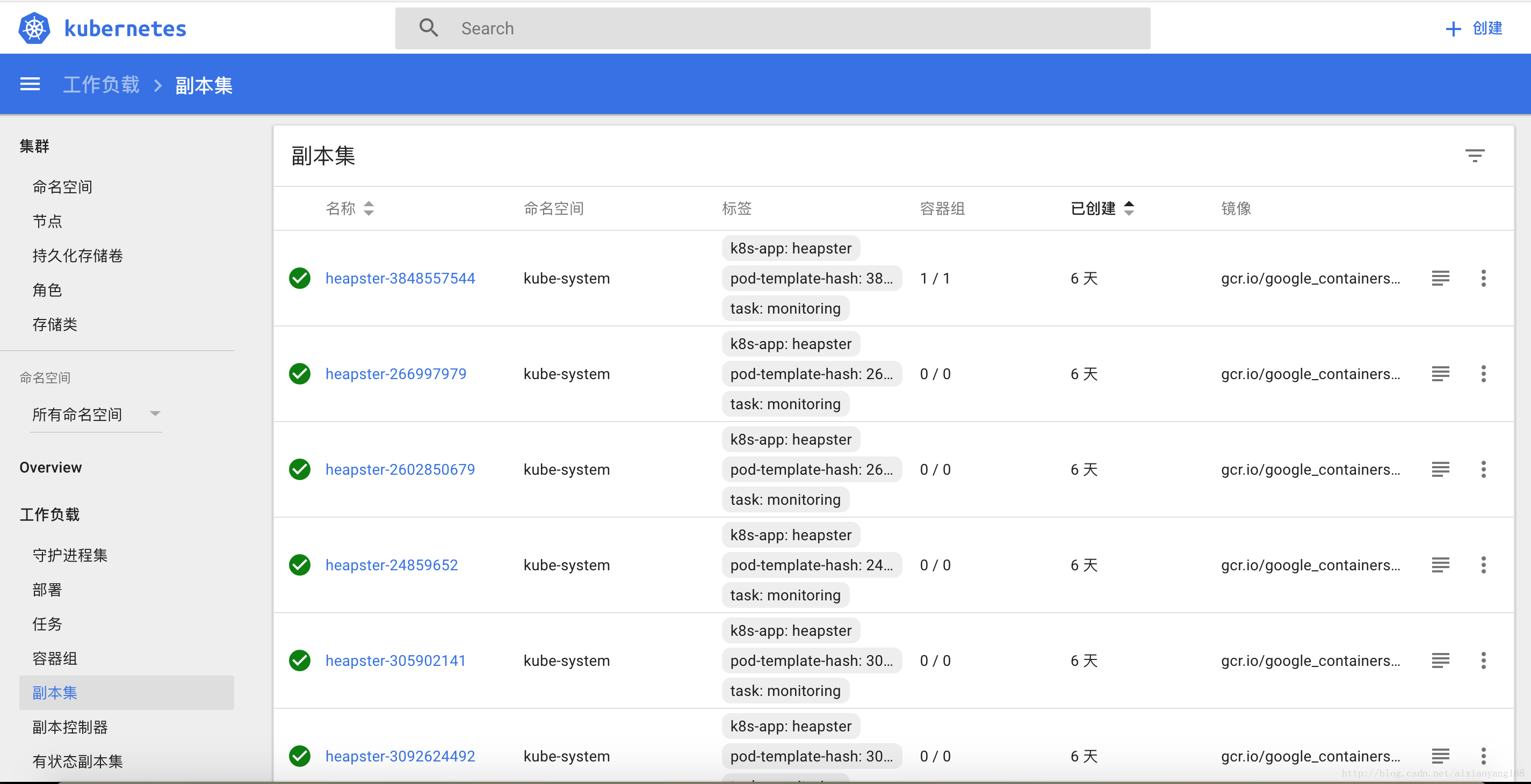
4、Heapster 插件安装
上边默认安装后的 Kubernetes Dashboard,是无法图形化展现集群度量指标信息的,此时我们可以通过插件 Heapser,图形化展示集群的信息,这样监控页面就更加直观明了。
首先我们去 GitHub 下载 Heapster 最新稳定版代码到本地指定目录,然后通过 yaml 文件创建并启动各个服务。这里我们选择 InfluxDB 作为后端数据存储,Grafana 作为图形化展示。
$ cd /Users/wanyang3/docker/kubernetes/
$ git clone https://github.com/kubernetes/heapster.git
$ ls -l deploy/kube-config/influxdb/
total 24
-rw-r--r-- 1 wanyang3 staff 2291 10 19 14:49 grafana.yaml
-rw-r--r-- 1 wanyang3 staff 1162 10 20 15:01 heapster.yaml
-rw-r--r-- 1 wanyang3 staff 974 10 19 14:49 influxdb.yaml这里要注意一下,这三个 yaml 文件分别对应 heapster、influxdb 和 grafana,他们都分别需要依赖对应的 images,由于网络的问题,要么搭梯子或者替换镜像。
依赖镜像入下:gcr.io/google_containers/heapster-amd64:v1.4.0
gcr.io/google_containers/heapster-influxdb-amd64:v1.3.3
gcr.io/google_containers/heapster-grafana-amd64:v4.4.3
替换镜像如下:docker pull wanghkkk/heapster-amd64-v1.4.0:v1.4.0
docker pull wanghkkk/heapster-influxdb-amd64-v1.3.3:v1.3.3
docker pull wanghkkk/heapster-grafana-amd64-v4.4.3:v4.4.3 可对应上边 yaml 文件分别修改 image 为以上对应镜像,也可以 docker tag ... 改成对应镜像名。修完完毕之后,可以通过命令创建 pod 了。
$ kubectl create -f deploy/kube-config/influxdb/
delpoyment "heapster" created
service "heapster" created
deployment "monitoring-influxdb" created
service "monitoring-influxdb" created
deployment "monitoring-grafana" created
service "monitoring-grafana" created
$ kubectl get pods -n kube-system
NAME READY STATUS RESTARTS AGE
heapster-3848557544-1548b 1/1 Running 0 1d
kube-addon-manager-minikube 1/1 Running 0 1d
kube-dns-910330662-653vt 3/3 Running 0 1d
kubernetes-dashboard-9k5vl 1/1 Running 0 1d
monitoring-grafana-2175968514-7tl3w 1/1 Running 0 1d
monitoring-influxdb-1957622127-x28mz 1/1 Running 0 1d好了,Heapster 插件已经启动完毕了,如果一切正常的话,稍等几分钟 (也不一定哈,我的就等了差不多 20 分钟才出来。。。),采集数据需要些时间,再次刷新 dashboard,就能看到集群度量指标信息将以图形化方式展现出来。
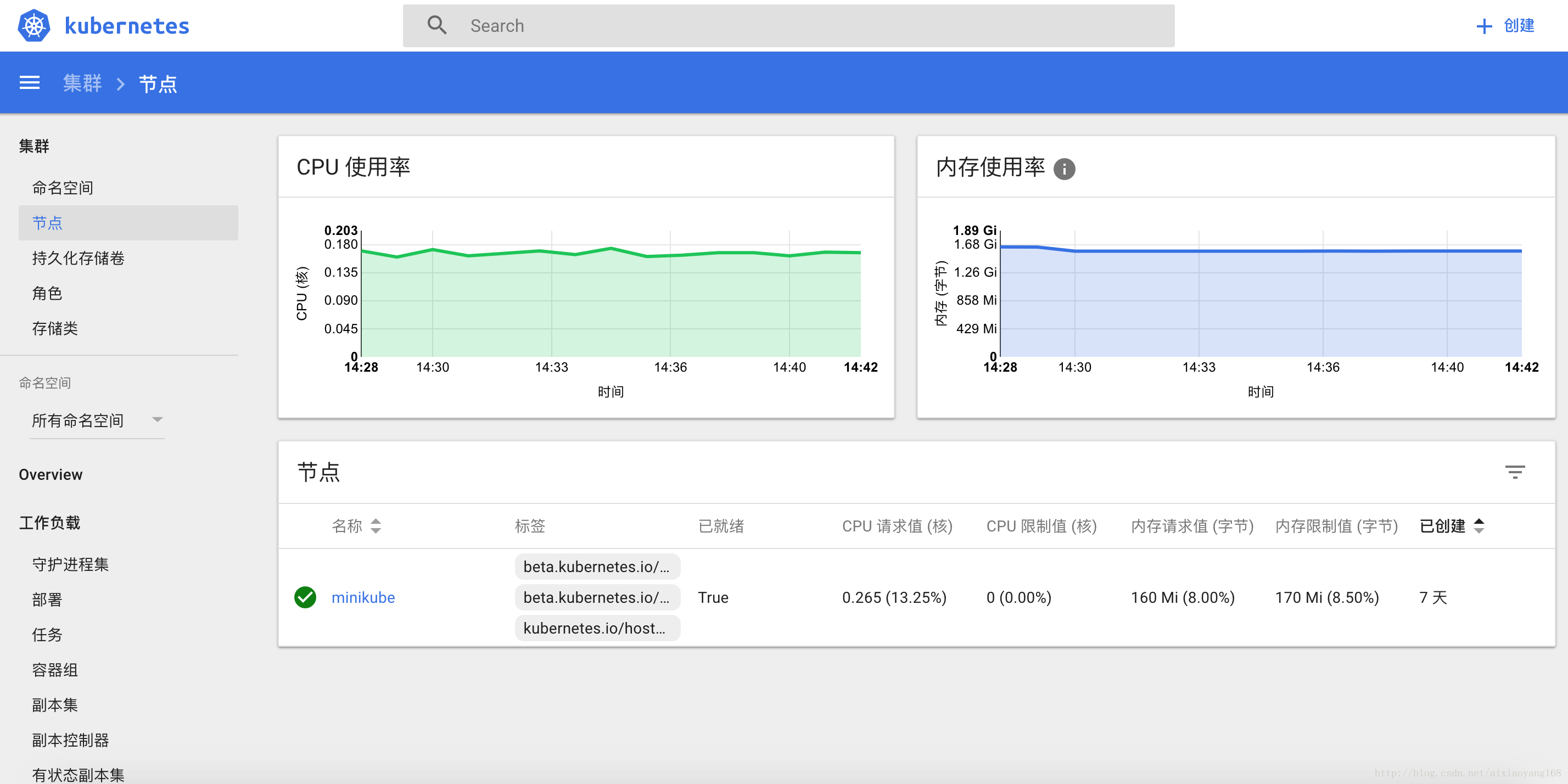
但是,如果你等了很长时间,Dashboard 还是更以前一样,没有任何变化的话,那很有可能是服务并没有正确运行起来,我们可以通过查看日志来排查原因。
$kubectl logs -f pod/monitoring-grafana-2175968514-7tl3w -n kube-system
$kubectl logs -f pod/monitoring-influxdb-1957622127-x28mz -n kube-system
$kubectl logs -f pod/heapster-3848557544-1548b -n kube-system通过日志可以发现,在 heapster-3848557544-1548b 这个 pod 的日志中,发现有错误:
...
Failed to list *api.Node: Get https://kubernetes.default/api/v1/nodes?resourceVersion=0:
x509: certificate is valid for server, not kubernetes.default
...通过 heapster.yaml 文件可以看到,
command:
- /heapster
- --source=kubernetes:https://kubernetes.default
- --sink=influxdb:http://monitoring-influxdb.kube-system.svc:8086 默认连接 kubernetes 的数据源地址为 https://kubernetes.default 后端存储数据服务为 http://monitoring-influxdb.kube-system.svc:8086,但是这里出现了由于认证问题获取 kubernetes 服务失败的情况。
解决方法有两种:
1、通过参考 Github Heapster 配置数据源文档 Heapster source-configuration,修改配置数据源为 --source=kubernetes:http://<address-of-kubernetes-master>:<http-port>?inClusterConfig=false,采用 insecure-port 的方式连接,因为 kube-apiserver 针对 insecure-port 接入的请求没有任何限制机制。
2、通过命令获取 kubernetes ClusterIP,直接使用 ClusterIP 也是可以的。
$ kubectl get service
NAME TYPE CLUSTER-IP EXTERNAL-IP PORT(S) AGE
kubernetes ClusterIP 10.0.0.1 <none> 443/TCP 1d
...
修改 heapster.yaml
command:
- /heapster
#- --source=kubernetes:https://kubernetes.default
- --source=kubernetes:https://10.0.0.1
- --sink=influxdb:http://monitoring-influxdb.kube-system.svc:8086 以上两种方式修改配置完成后,使用 kubectl apply -f deploy/kube-config/influxdb/heapster.yaml 重新 apply 一下该 pod。再次稍等几分钟,再次刷新 dashboard,就能看到了。
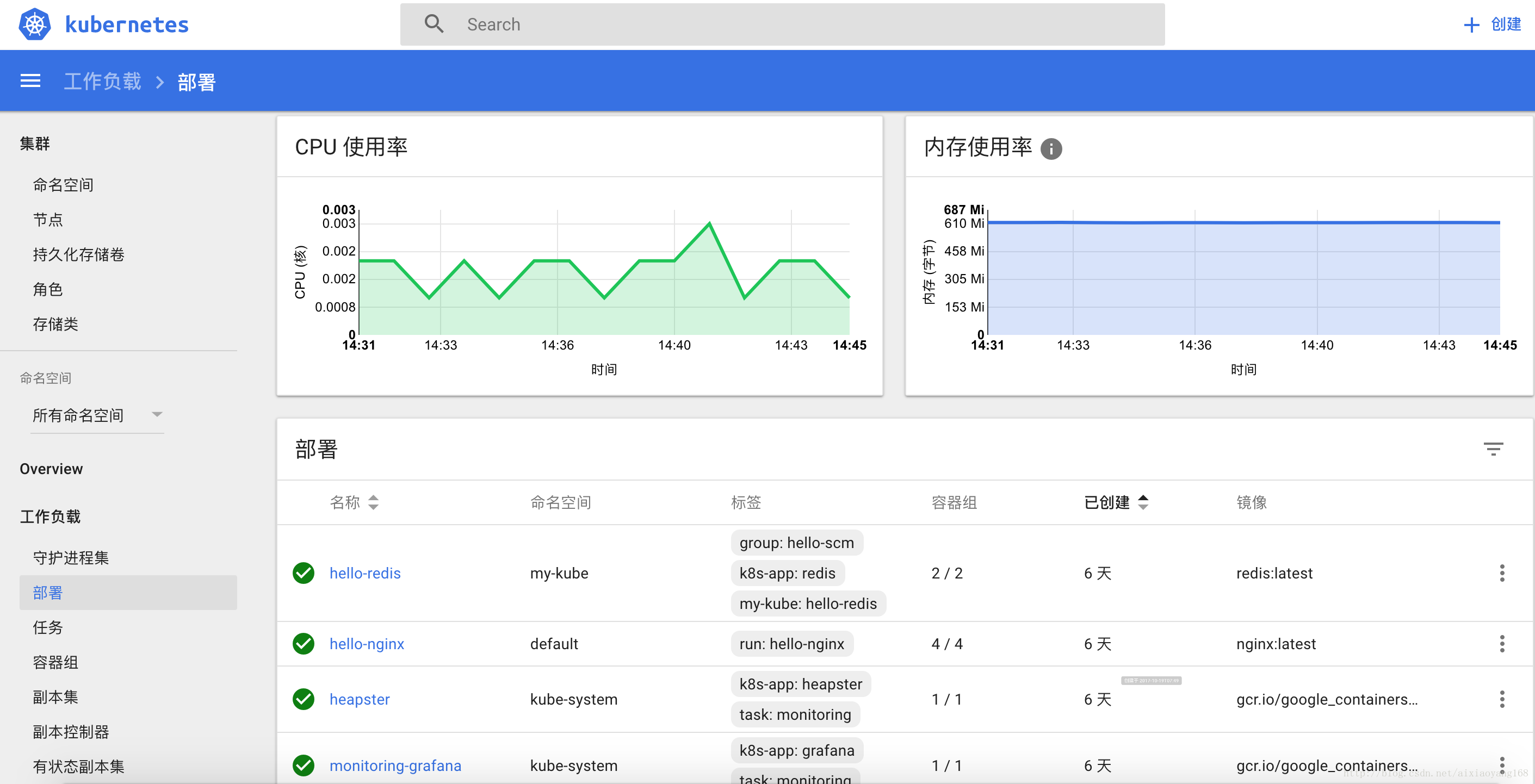
5、简单演示使用 Dashboard
通过 kubernetes dashboard 我们除了可以直观的查看各种资源信息,日志信息,查看工作负荷信息,监控 CPU 以及内存资源使用率等之外,我们还可以创建部署容器应用,删除各种资源,编辑更新资源文件等等操作。下边就演示下如何在 dashboard 上创建一个容器应用部署,并且编辑更新该部署,最后删除部署信息。
5.1 创建容器应用部署
浏览器打开 kubernetes dashboard 的 Web UI 页面,点击右上角“+ 创建”,进入创建应用页面,这里有两种方式创建应用,一种是通过页面填写应用详情,二种是上传 YAML 或 JSON 文件的方式。为了方便,我们使用第二种方式,上传本地写好的一个 redis.yaml 文件,点击上传即可。
redis.yaml 文件
apiVersion: extensions/v1beta1
kind: Deployment
metadata:
name: hello-redis
namespace: my-kube
spec:
replicas: 2
template:
metadata:
labels:
group: hello-scm
my-kube: hello-redis
k8s-app: redis
spec:
containers:
- name: redis
image: redis:latest
---
apiVersion: v1
kind: Service
metadata:
labels:
group: hello-scm
kubernetes.io/cluster-service: 'true'
kubernetes.io/name: hello-redis
name: hello-redis
namespace: my-kube
spec:
ports:
- port: 6379
targetPort: 6379
selector:
k8s-app: redis说明一下,这里我创建了一个 Deployment 名为 hello-redis,并归属到 my-kube 的命名空间下,并且指定初始副本数为 2,使用镜像 redis:latest,同时创建了一个 Service 名为 hello-redis,开放 6379 端口,并分别给他们打上对应的 tag 标签。
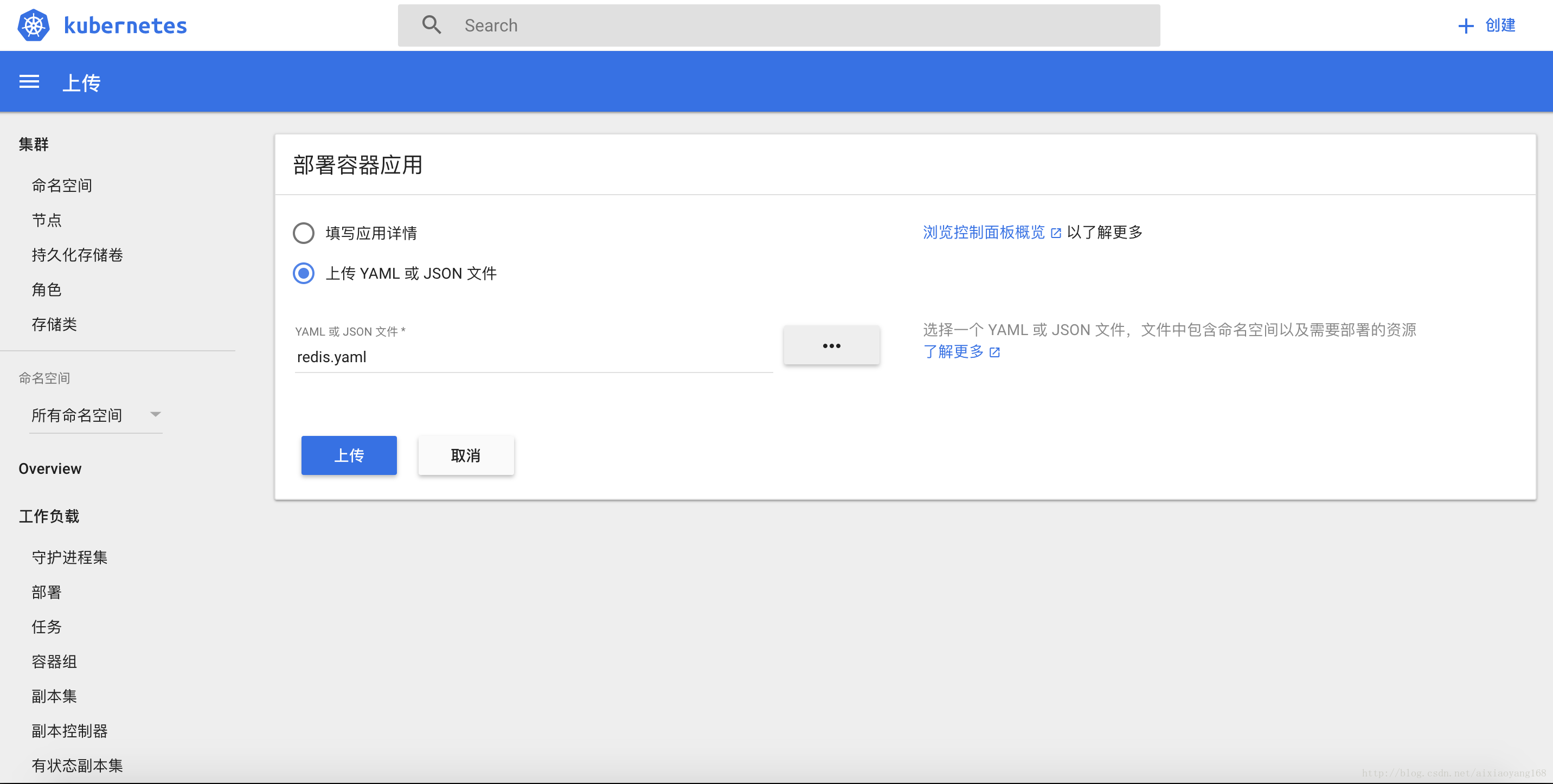
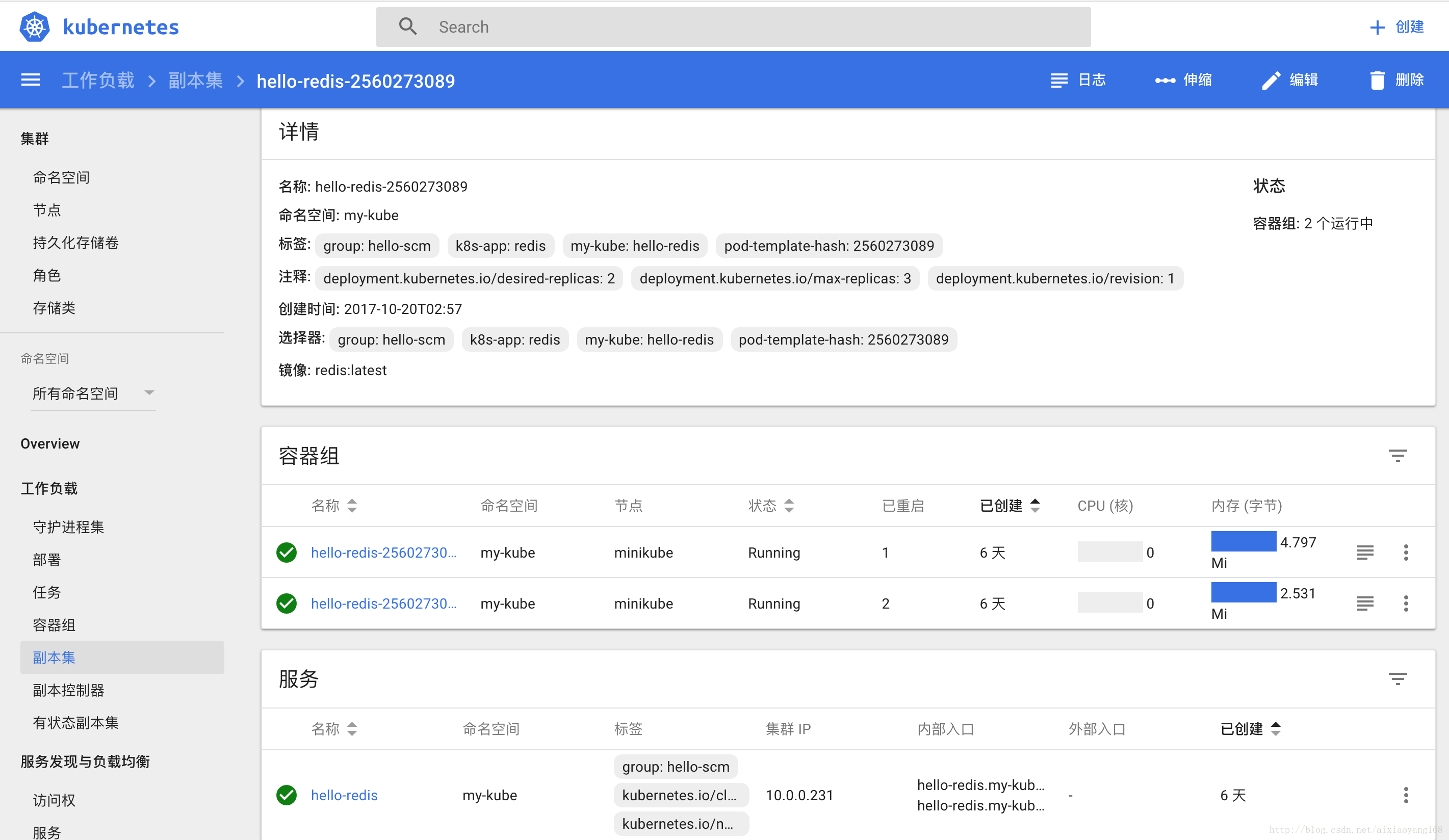
从上图可以看到已经创建好了 hello-redis 部署,以及初始化的 2 个副本容器组。
5.2 编辑更新该部署
现在我们将 hello-redis 副本容器组扩大到 4 个,点击左侧“工作负荷 —》部署”,右侧会列出当前节点下所有的部署,点击 hello-redis 进入到部署页点击右上角“编辑”,弹出 Yaml 文件编辑弹框,修改 replicas: 4,点击“更新”即可。也可以在部署列表中 hello-reids 记录最后边操作栏,点击“查看 / 编辑 YAML”,弹出框修改。
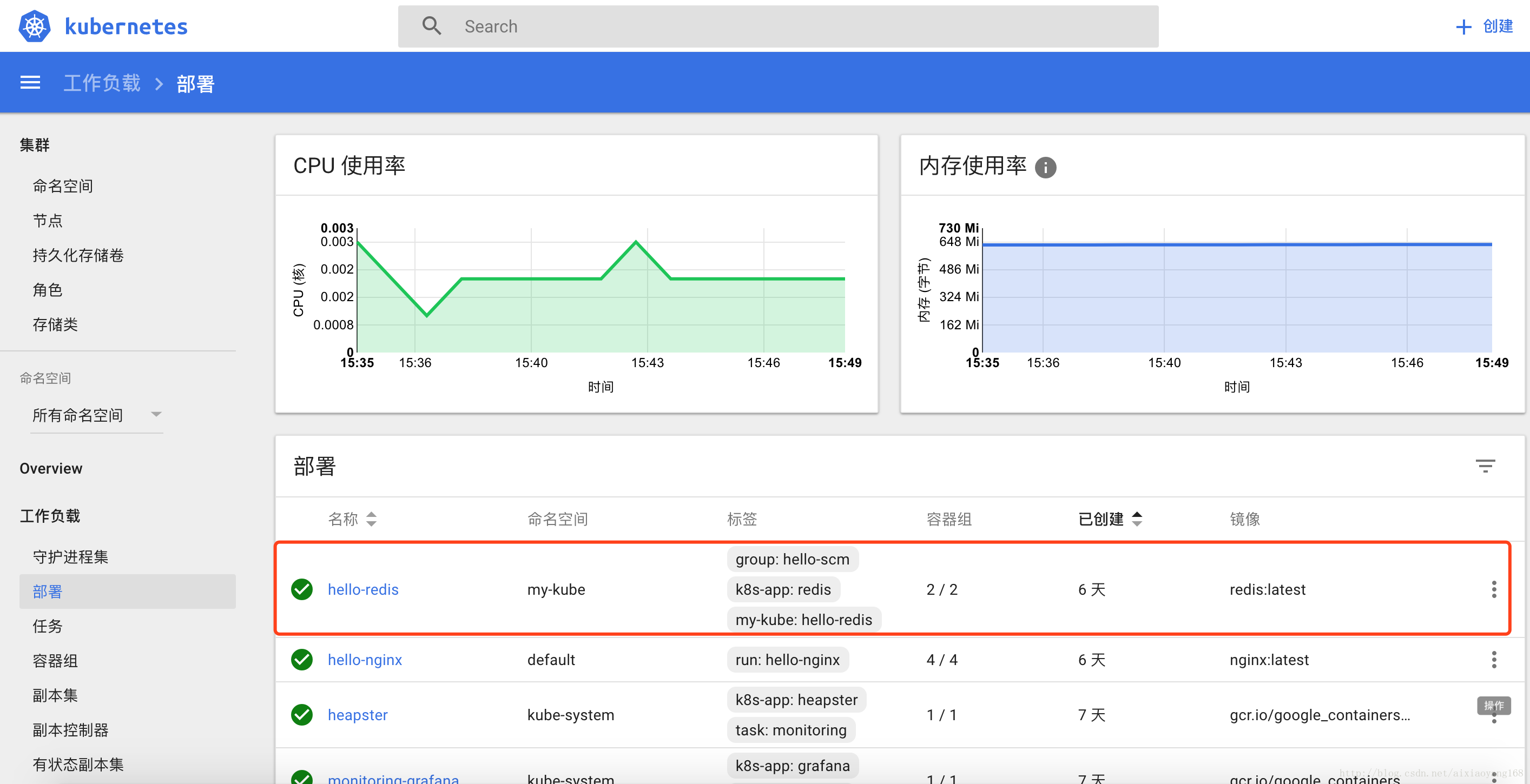
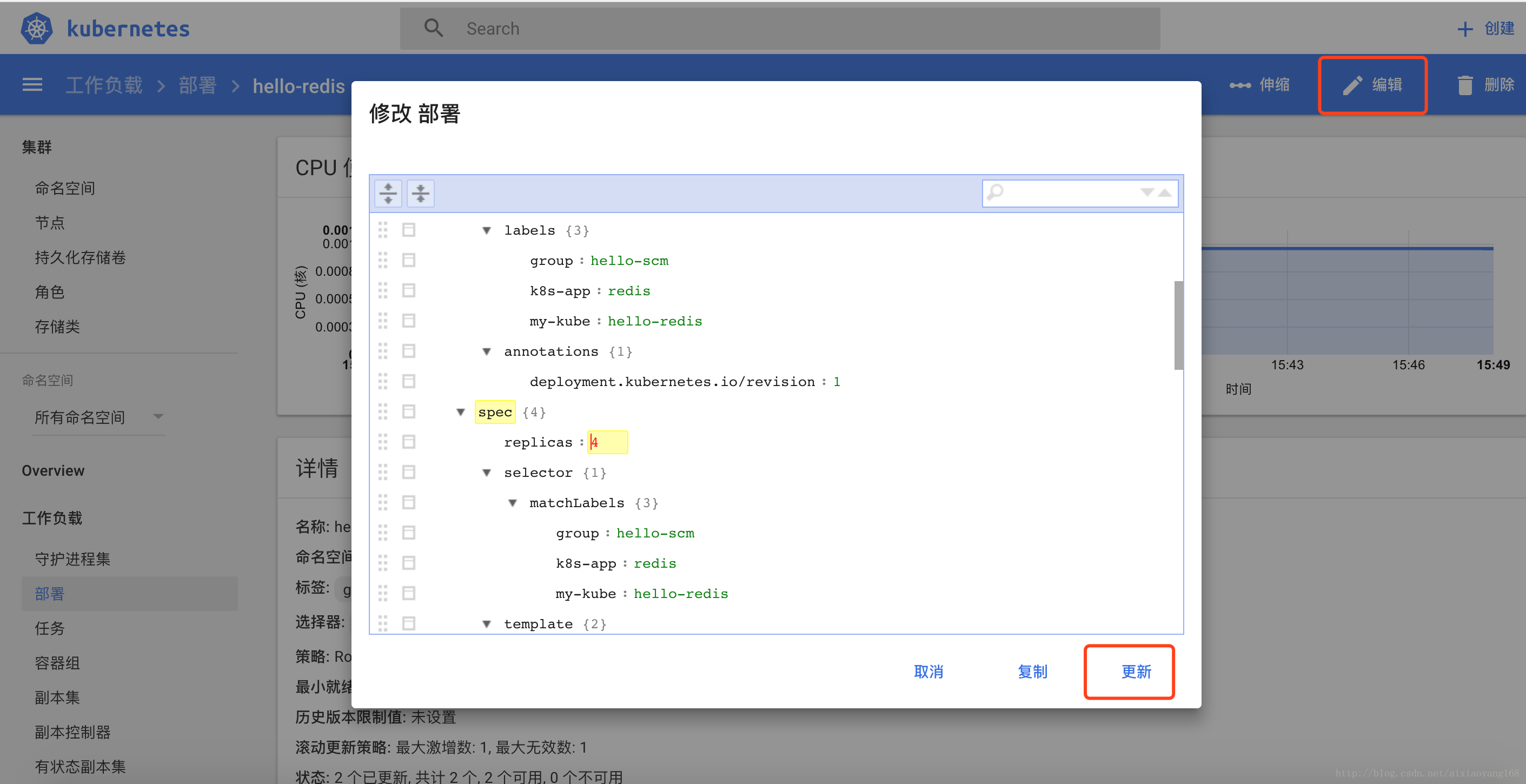
稍等一会,去 hello-redis 副本集中查看,副本数就变成 4 个了。
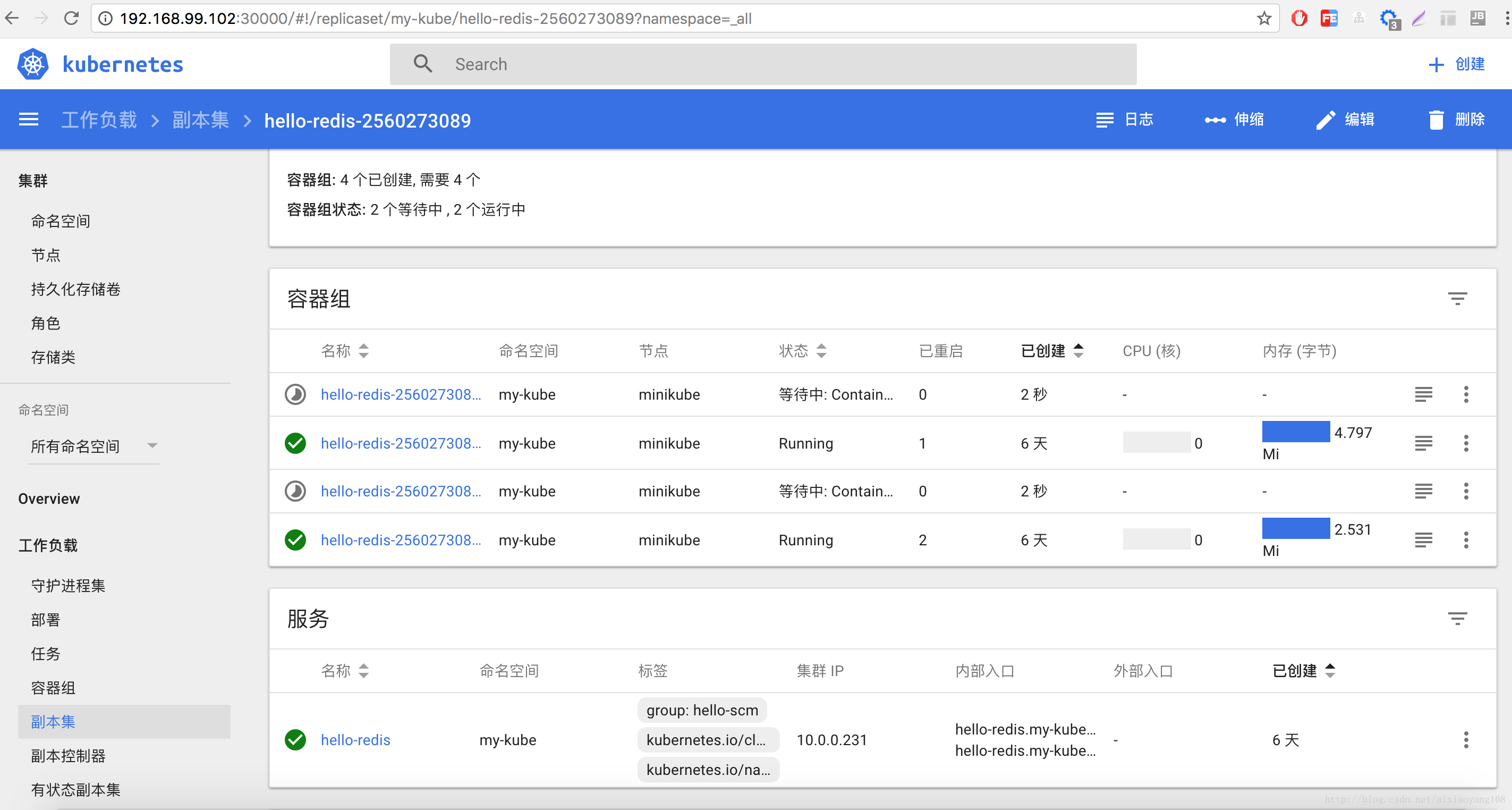
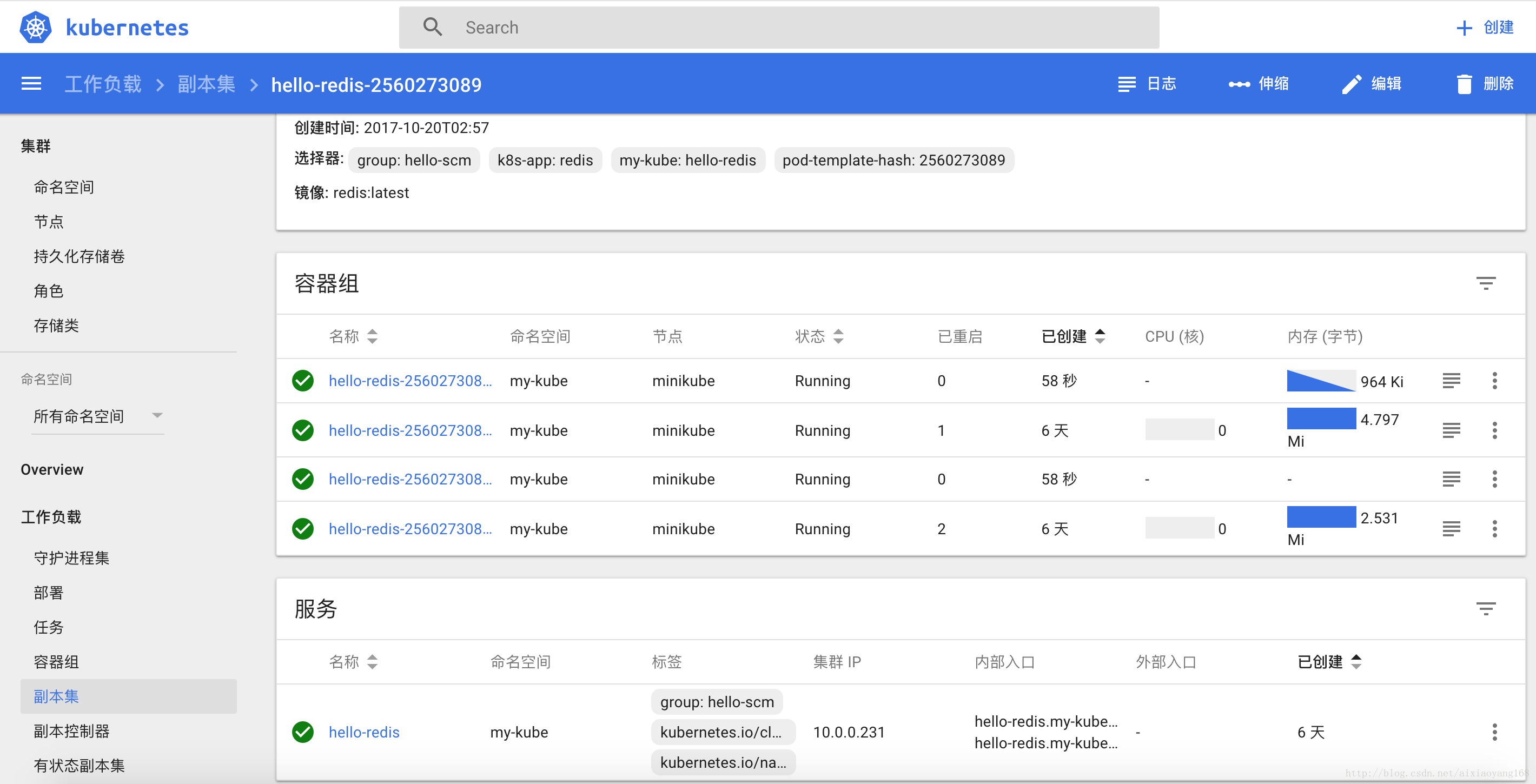
5.3 删除部署信息
点击左侧“工作负荷 —》部署”,右侧会列出当前节点下所有的部署,点击 hello-redis,进入到部署页点击右上角“删除”,弹出框点击“删除”即可。也可以在部署列表中 hello-reids 记录最后边操作栏,点击“删除”,弹出框点击“删除”。
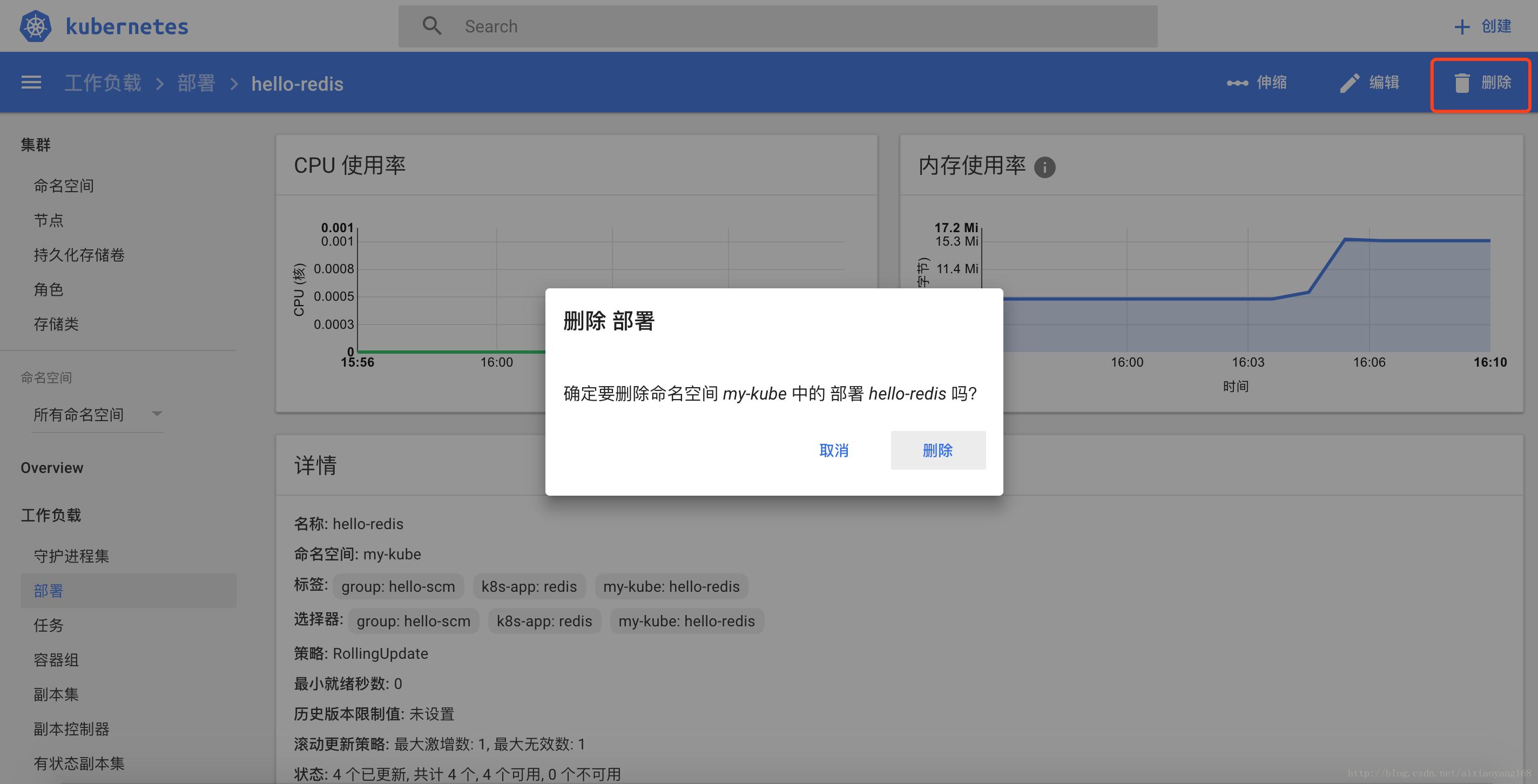
好了,Kubernetes Dashboard 先介绍这么多,后期使用中在慢慢学习研究吧。
参考资料
- GitHub Dashboard
- Github Heapster
- Web UI (Dashboard)
本文永久更新链接地址 :http://www.linuxidc.com/Linux/2018-01/150441.htm




















